- 公開日:
calibreをダウンロード・インストールする方法
calibreは、KOVID GOYALが開発/運営するオープンソースの電子書籍管理ツールです。
calibreは、電子書籍を閲覧/ダウンロードできるだけでなく、既存の書誌の編集または作成することもできます。
またDRMのかかった電子書籍を他のフォーマットへ変換でき、kindleなどの主な電子書籍リーダーと同期することもできます。
calibreをダウンロードする方法
calibreは、以下のOSでダウンロードできます。
- Windows 10以降
- MacOS 13.0以降
- Linux
今回はWindows 11のPCで、「calibre-64bit-7.4.0.msi」というインストーラーをダウンロードしました。ブラウザはGoogle Chromeです。
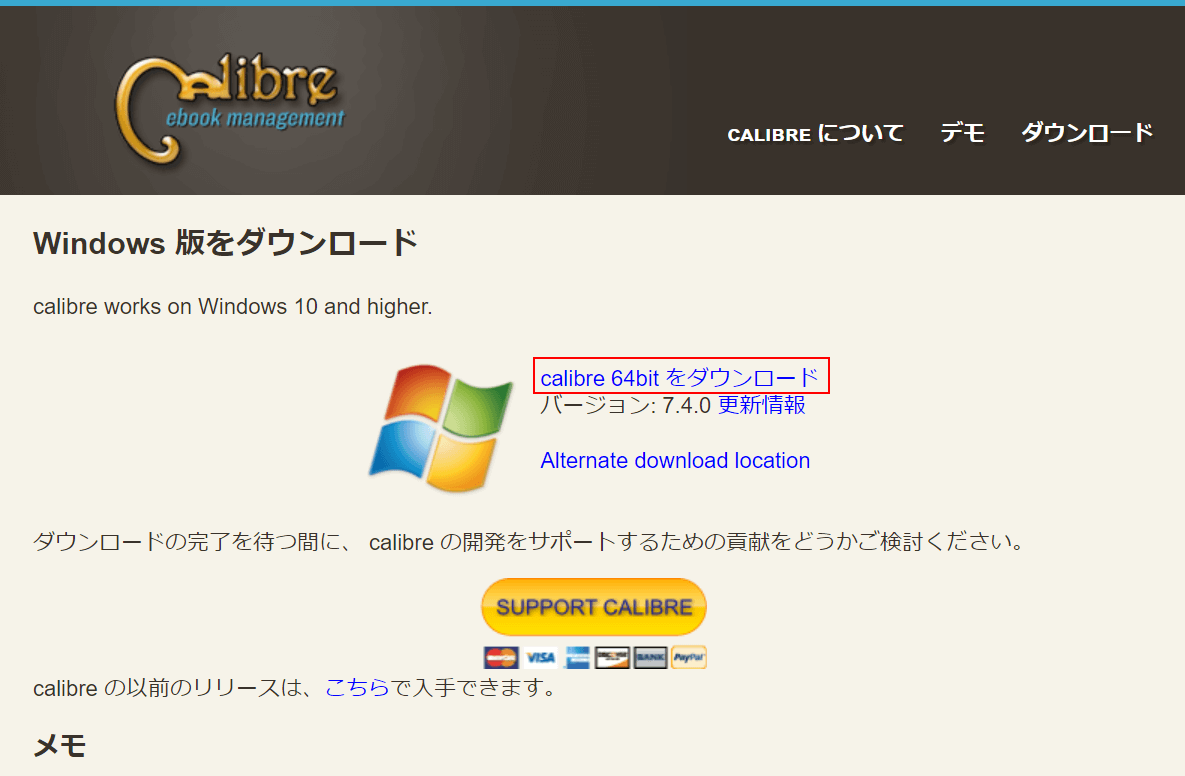
「calibre 64bit をダウンロード」を選択します。
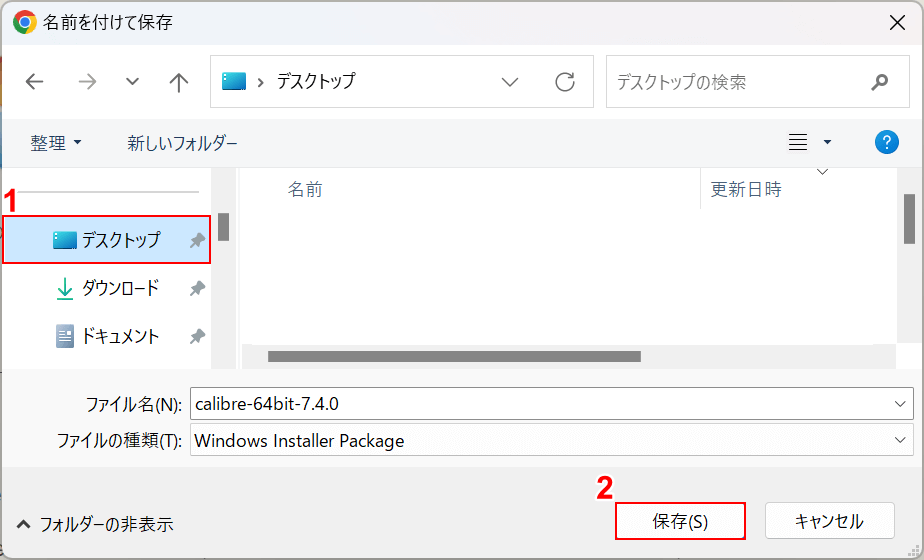
「名前を付けて保存」ダイアログボックスが表示されます。
①任意の保存場所(例:デスクトップ)を選択し、②「保存」ボタンを押します。
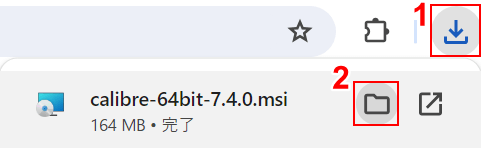
ダウンロードが完了しました。
①ブラウザの「ダウンロード」ボタンを押し、②calibre-64bit-7.4.0.msiの「フォルダを開く」を選択します。
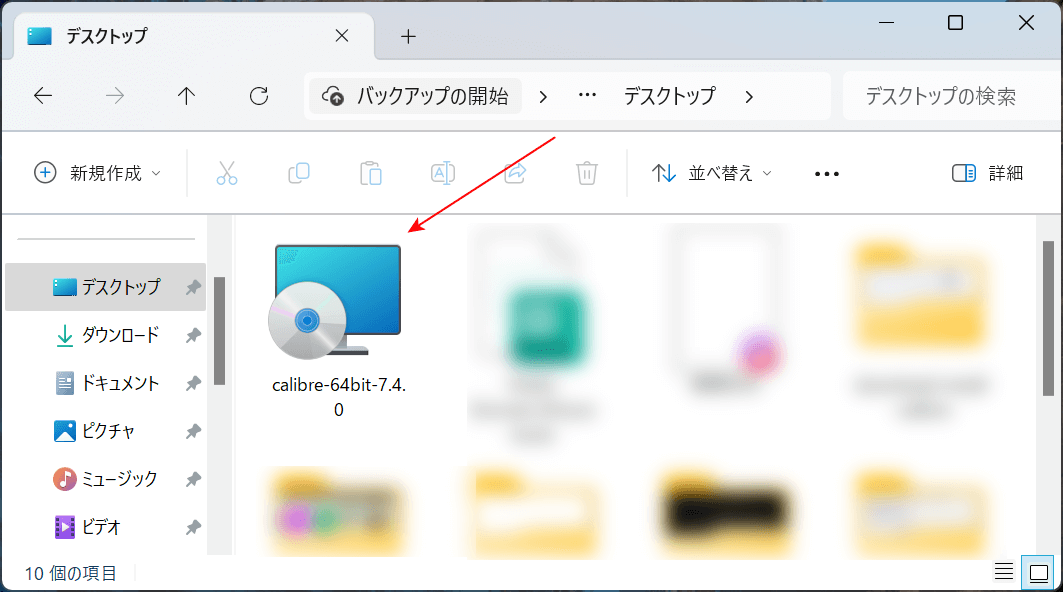
エクスプローラーの「デスクトップ」フォルダが表示されます。
赤矢印で示したようにインストーラーが表示されていれば、問題なくダウンロードできています。
calibreをインストールする方法
calibreのインストール方法をご紹介します。
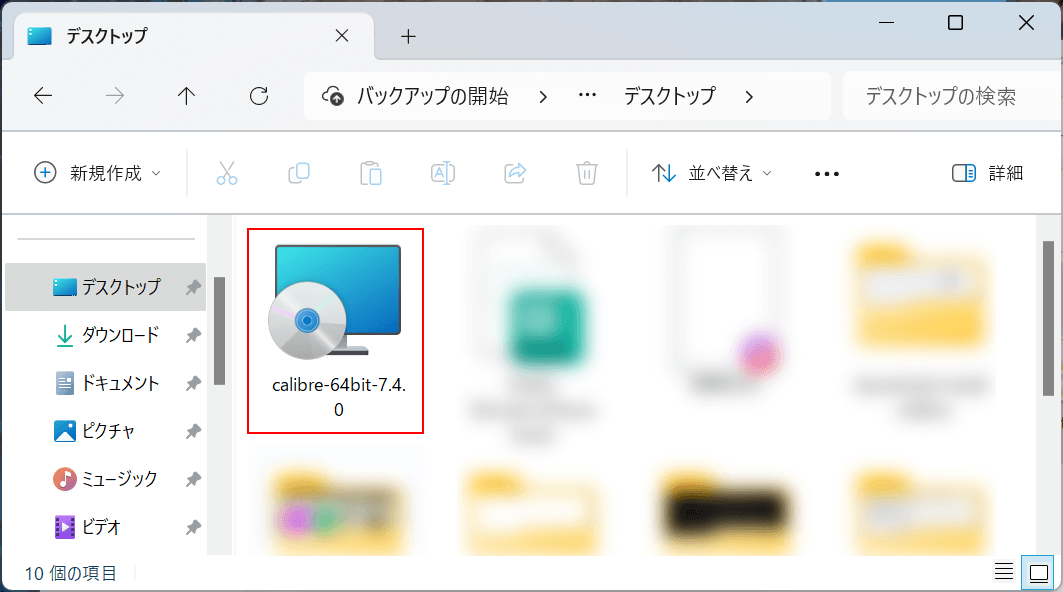
calibreのダウンロードファイルを保存した場所を開きます。
「calibre-64bit-7.4.0」をダブルクリックします。
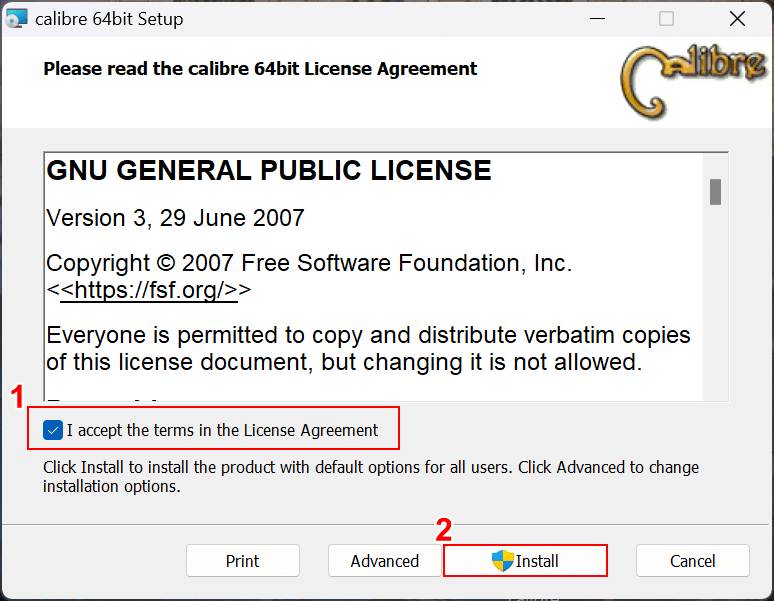
「calibre 64bit Setup」ダイアログボックスが表示されます。
①「I accept the terms in the Licence Agreement」にチェックを入れ、②「Install」ボタンを押します。
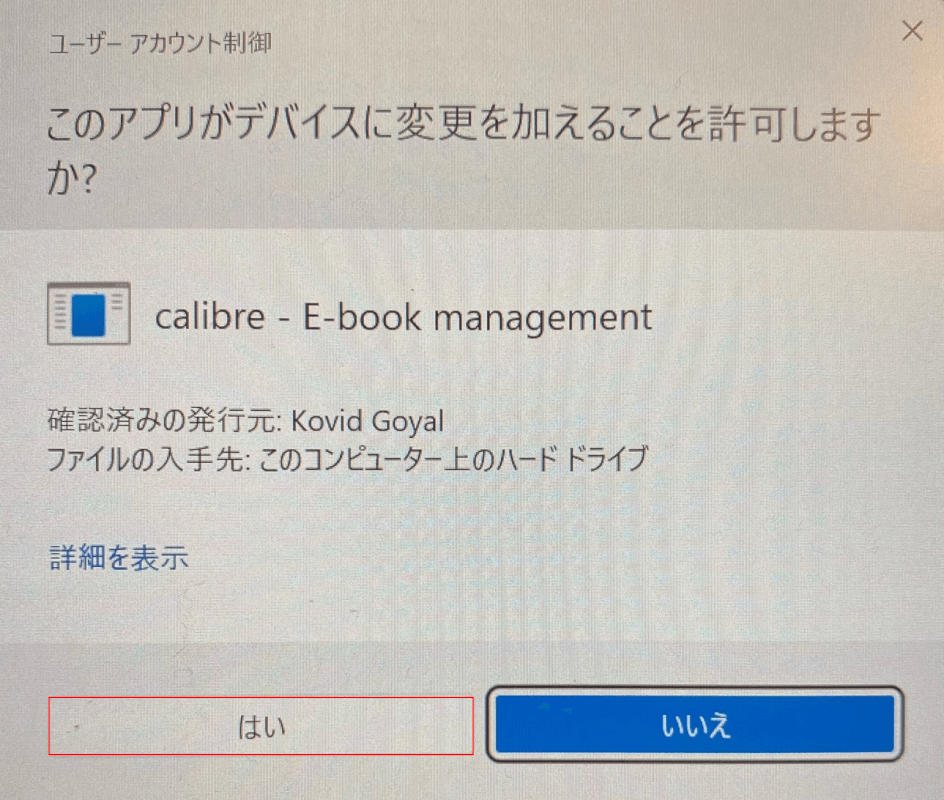
「ユーザー アカウント制御」の画面が表示されるので、「はい」ボタンを押すと、インストールが開始されます。
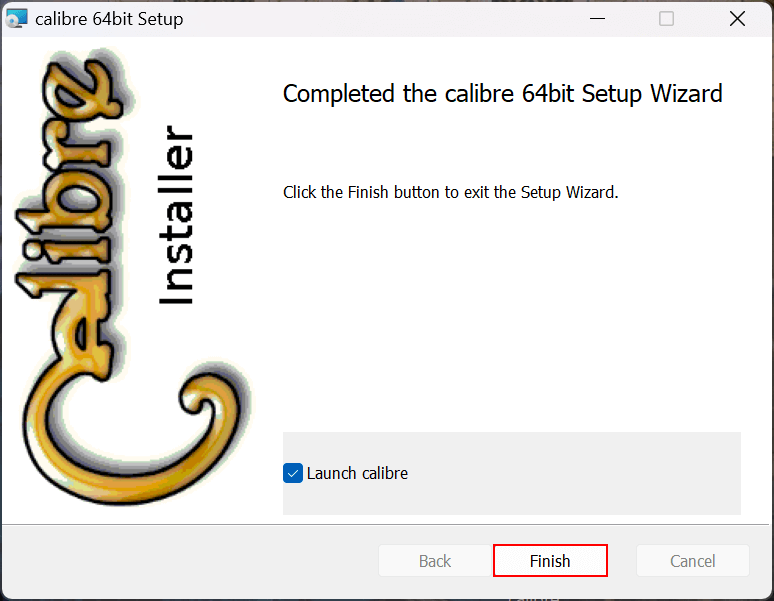
インストールが完了すると、上記の画面が表示されるので「Finish」ボタンを押します。
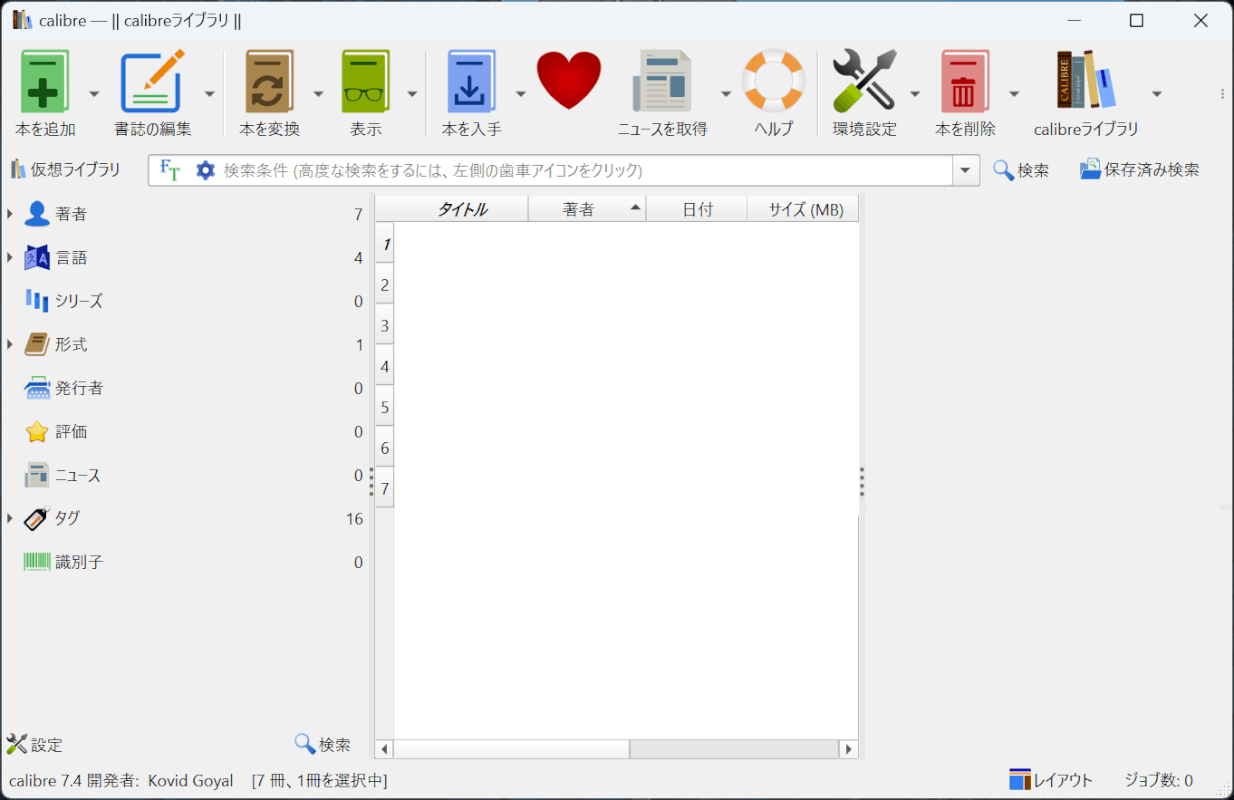
calibreが起動すれば、問題なくインストールが完了しています。
calibreをアンインストールする方法
calibreをアンインストールする方法をご紹介します。
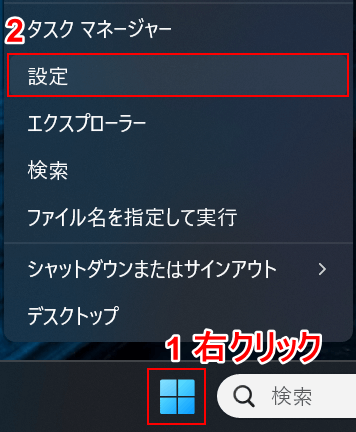
①「スタート」を右クリックし、②「設定」を選択します。
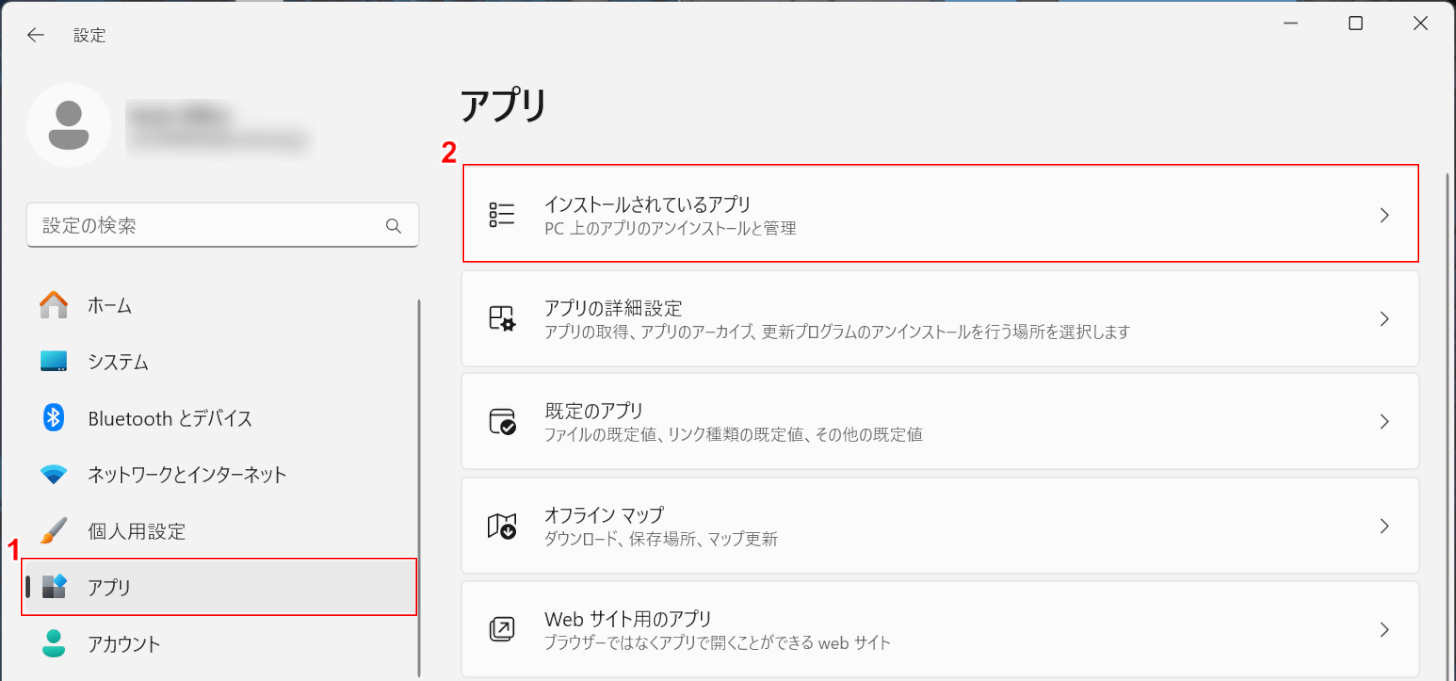
「設定」ダイアログボックスが表示されます。
①「アプリ」、②「インストールされているアプリ」の順に選択します。
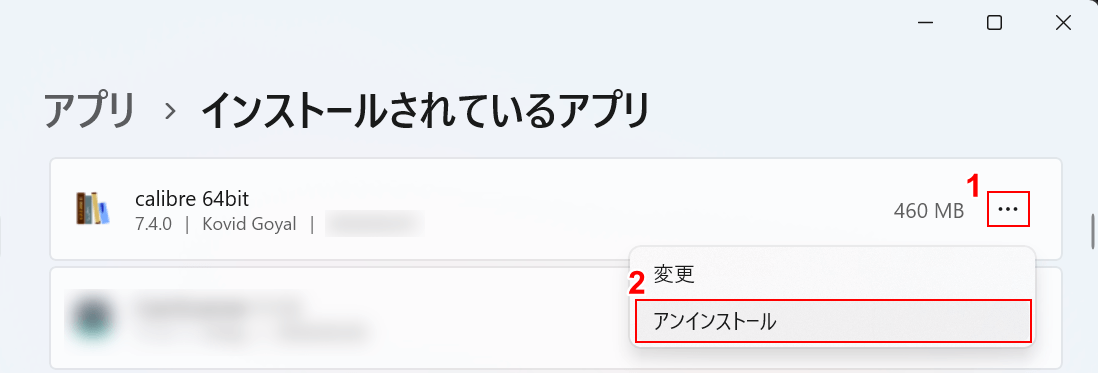
インストールされているアプリが一覧で表示されます。
①calibre 64bitの三点リーダ、②「アンインストール」の順に選択します。
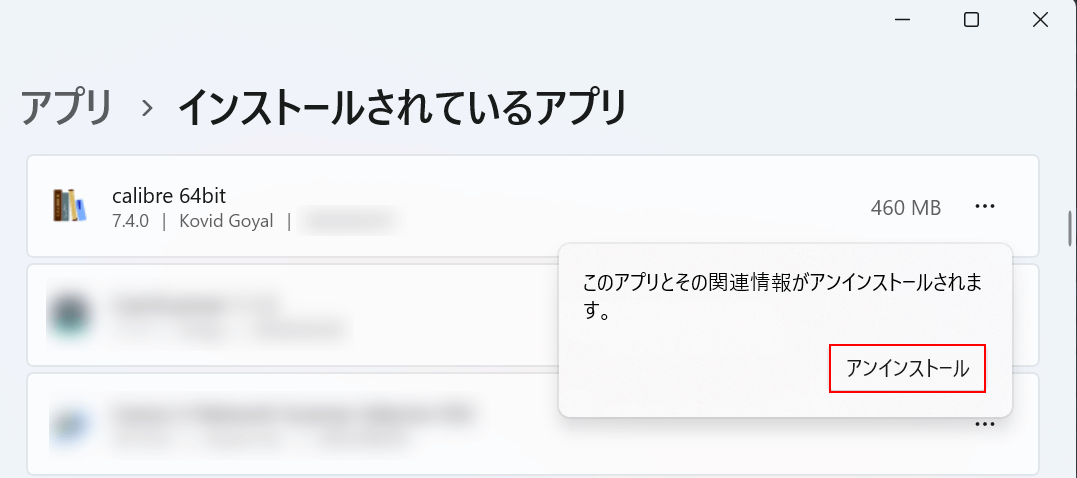
「アンインストール」を選択します。
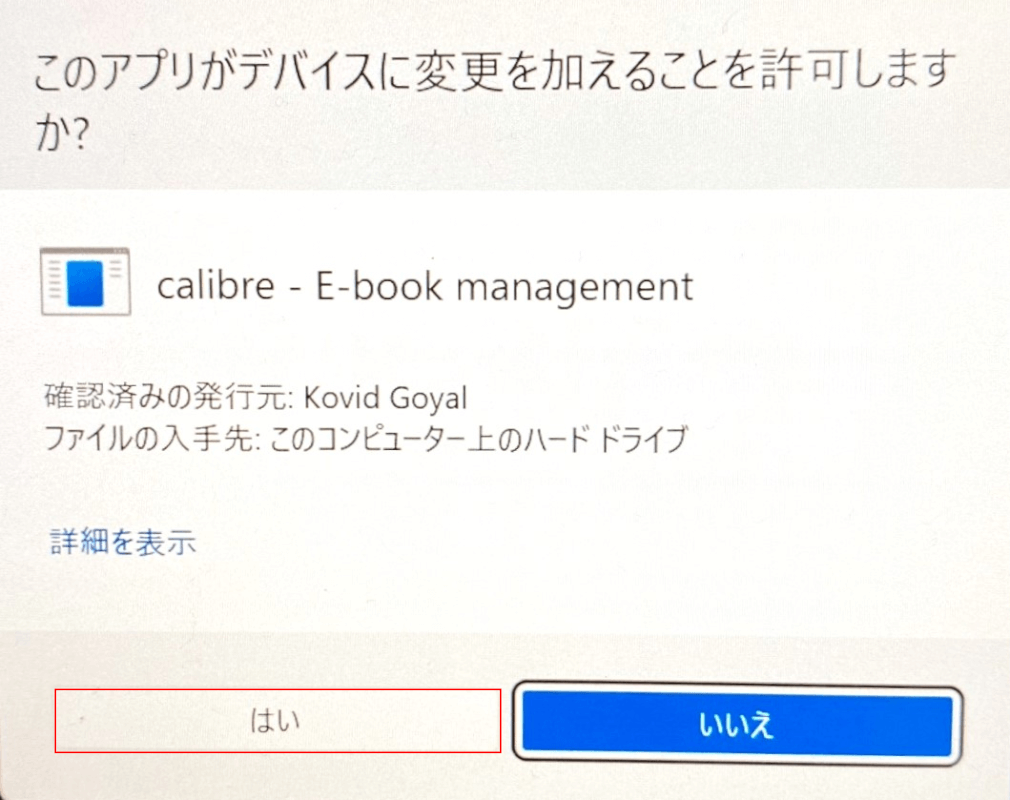
「ユーザー アカウント制御」ダイアログボックスが表示されます。
「はい」ボタンを押すとアンインストールが開始されます。
特にポップアップ画面などは表示されず、「インストールされているアプリ」の一覧からcalibreが消えていればアンインストールが完了しています。
問題は解決できましたか?
記事を読んでも問題が解決できなかった場合は、無料でAIに質問することができます。回答の精度は高めなので試してみましょう。
- 質問例1
- PDFを結合する方法を教えて
- 質問例2
- iLovePDFでできることを教えて

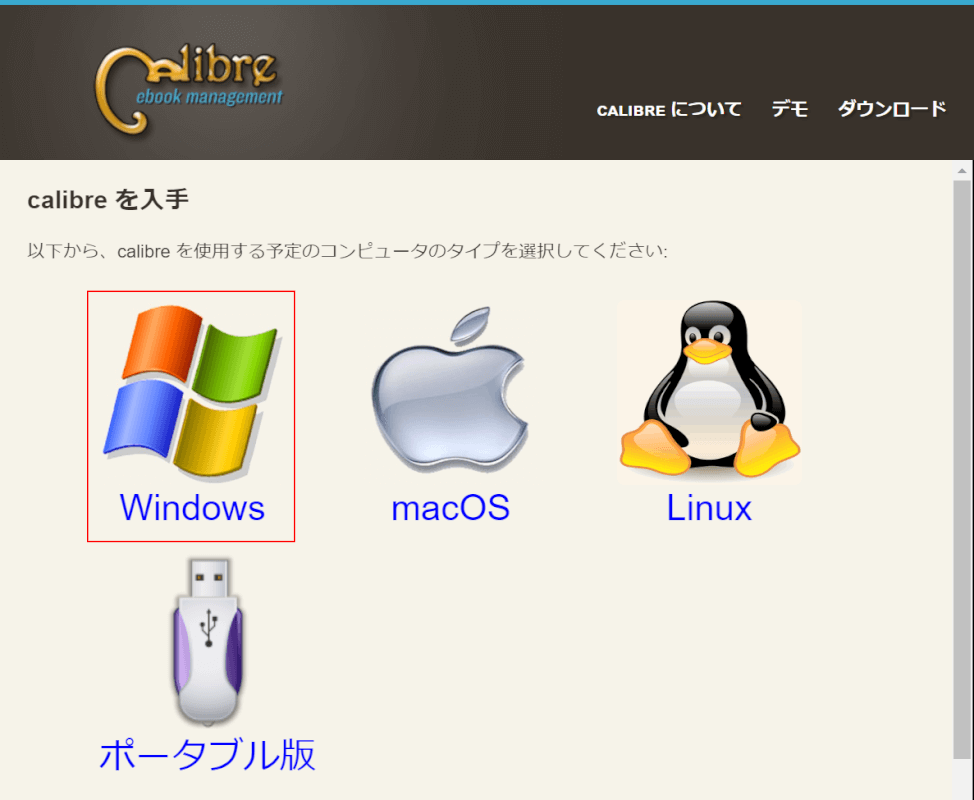
コメント
この記事へのコメントをお寄せ下さい。